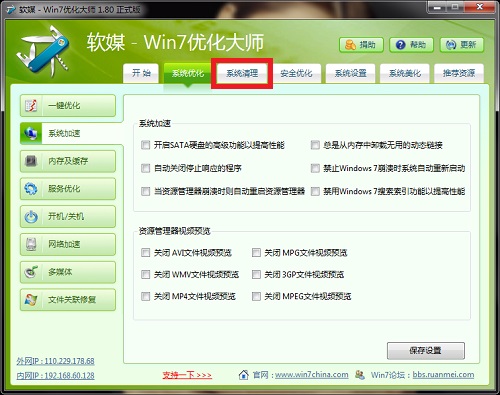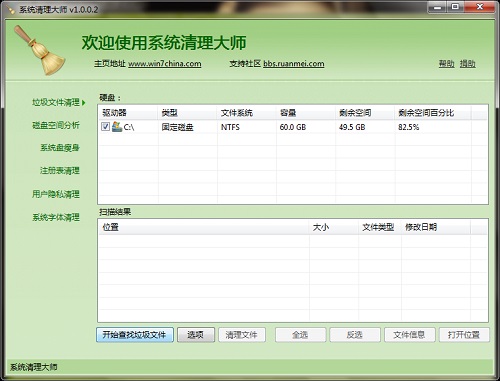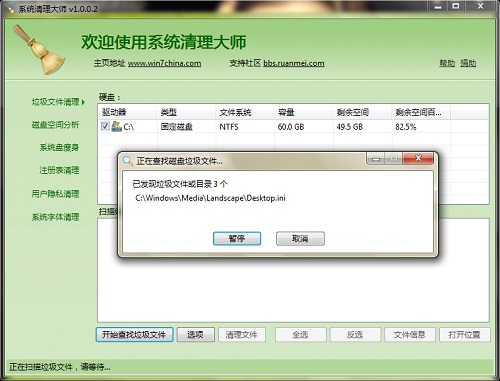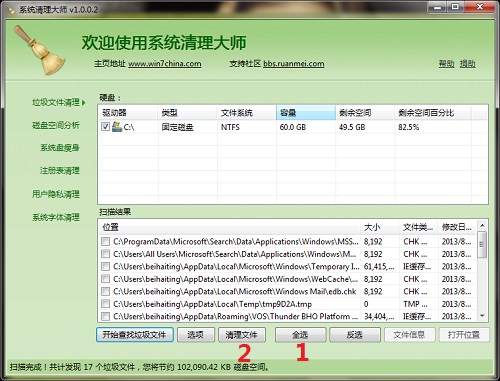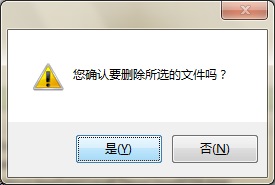|
Win7系统优化:如何利用win7系统优化大师清理系统垃圾?对于我们这些菜鸟来讲,缺乏系统知识,在清理系统垃圾方法,不敢下手是很正常的,毕竟重装系统的代价太大,还在我们可以利用第三方优化软件来完成,这里推荐大家使用win7优化大师,软件只有5.89Mb,相信很多朋友会喜欢!瞎买那我们来了解下如何利用win7系统优化大师清理系统垃圾的操作方法,相信对朋友们有一定的帮助! 第一步、下载安装Win7优化大师,没有的话,点击去官网下载,安装完成后,双击运行软件,点击顶部“系统清理”选项
第二步、在“欢迎使用系统清理大师”界面,点击底部“开始查找垃圾文件”按钮
第三步、随后会出现一个“正在查找磁盘垃圾文件”界面,我们静待操作完成
第四步、扫描完成后,软件会罗列出所有的垃圾文件,我们点击“全选”后,再单击“清理文件”按钮
第五步、随后会出现“您确定要删除所选文件吗”我们点击“是”,软件会自动完成系统垃圾清理!
希望Win7系统优化:如何利用win7系统优化大师清理系统垃圾的内容,能够帮助您的系统保持最佳运行状态! (责任编辑:IT信息技术民工) |